이 글은 윈도우11 화면 밝기 조절 안됨으로 인한 해결 방법에 도움이 될만한 스크린샷이 포함된 가이드입니다.
윈도우11을 사용해 본 적이 있다면 운영 체제에 버그가 전혀 없는 것은 아니라는 것을 이미 알고 있을 것입니다. 윈도우11의 개발자빌드를 사용하는 경우 시작 메뉴가 작동하지 않음, 소리가 나지 않음, 화면 밝기 조절 안됨 등과 같은 더 많은 문제에 직면하게 됩니다.
최근에 우리는 윈도우11 밝기 문제를 해결하는 방법에 대해 묻는 많은 메시지를 독자들로부터 받았습니다. 윈도우11 밝기 제어가 작동하지 않으며 랩톱/컴퓨터의 화면 밝기를 조정할 수 없다고 사용자가 보고했습니다. 또한 일부 사용자는 윈도우11의 디스플레이 밝기가 자동으로 증가하거나 감소한다고 보고했습니다.
따라서 윈도우11 랩톱을 사용하는 경우에도 동일한 문제가 발생하면 올바른 가이드를 읽고 있는 것입니다. 아래에 윈도우11 밝기 문제를 쉬운 단계로 해결하는 몇 가지 방법이 나와 있습니다. 계속 스크롤하여 확인해보세요.
윈도우11에서 작동하지 않는 밝기 조절을 고치는 방법 4가지
이 방법은 윈도우10 및 기타 이전 버전의 Windows에서도 작동합니다. 즉, 모든 Windows 버전에서 작동하지 않는 문제를 제어하지 않고 밝기를 수정하기 위해 동일한 방법을 따를 수 있습니다.
1. 디스플레이 드라이버 업데이트
디스플레이 드라이버는 윈도우11 컴퓨터에서 밝기 조절이 작동하지 않는 경우 가장 먼저 업데이트해야 합니다. 때때로 밝기 조절이 오래되었거나 버그가 있는 디스플레이 드라이버로 인해 작동하지 않습니다.
따라서 다른 작업을 시도하기 전에 PC의 디스플레이 드라이버를 업데이트하여 윈도우11 밝기 제어가 작동하지 않는 문제를 해결해야 합니다. 다음은 쉬운 단계에서 디스플레이 드라이버를 업데이트하는 방법입니다.
- 먼저 윈도우11 검색을 클릭하고 장치 관리자 를 입력 합니다.
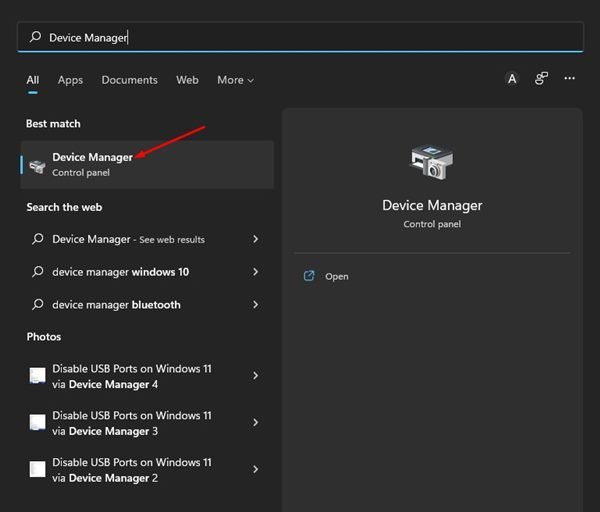
- 장치 관리자에서 아래와 같이 디스플레이 어댑터 옵션을 확장 합니다 .
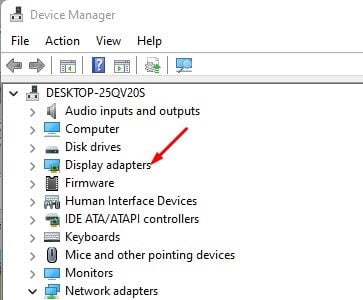
- 이제 디스플레이에 전원을 공급하는 GPU 또는 디스플레이 어댑터를 마우스 오른쪽 버튼으로 클릭하고 드라이버 업데이트 옵션을 선택합니다.
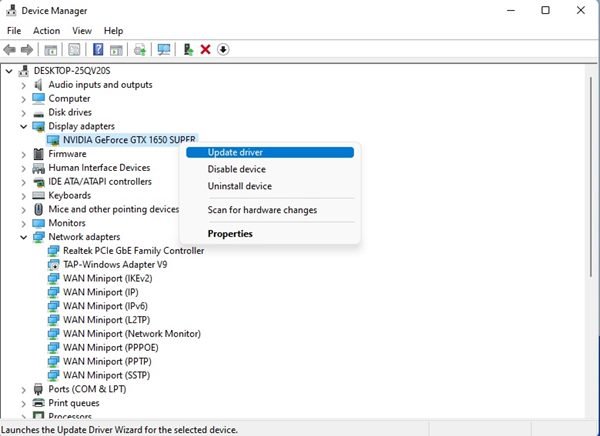
- 다음 창에서 아래와 같이 업데이트된 드라이버 소프트웨어 자동 검색 옵션을 클릭합니다.
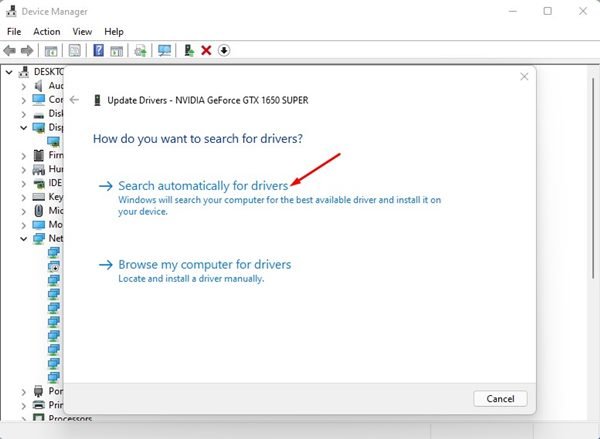
다 끝났습니다. 이제 윈도우11은 사용 가능한 업데이트를 자동으로 검색하고 업데이트가 있으면 장치에 설치합니다.
2. Microsoft의 기본 디스플레이 어댑터 사용
많은 사용자가 Microsoft의 기본 디스플레이 어댑터로 전환하여 윈도우11 밝기 제어가 작동하지 않는 문제를 수정했다고 보고했습니다. 윈도우11이 사용 중인 디스플레이 드라이버와 호환되지 않는 경우 밝기를 제어할 수 없습니다. 윈도우11에서 Microsoft의 기본 디스플레이 어댑터를 사용하는 방법은 다음과 같습니다.
- 먼저 윈도우11 검색을 클릭하고 장치 관리자 를 입력 합니다.
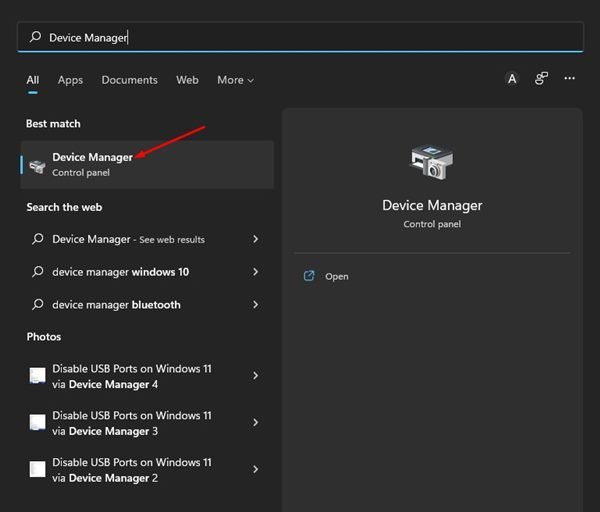
- 장치 관리자에서 디스플레이 드라이버를 마우스 오른쪽 버튼으로 클릭하고 드라이버 업데이트 옵션을 선택합니다.
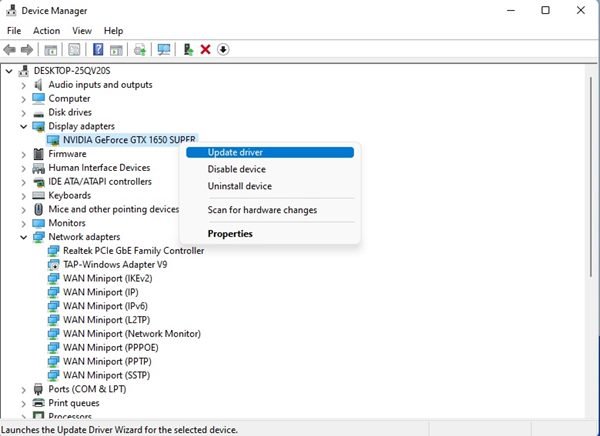
- 다음 화면에서 ‘컴퓨터에서 드라이버 소프트웨어 찾아보기’ 옵션을 선택합니다 .
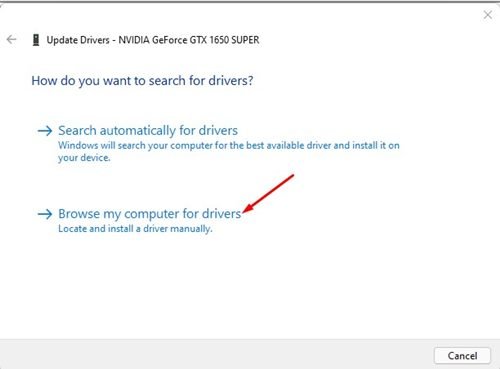
- 다음 화면 에서 내 컴퓨터의 장치 드라이버 목록에서 직접 선택 옵션을 클릭하고 다음 을 선택 합니다.
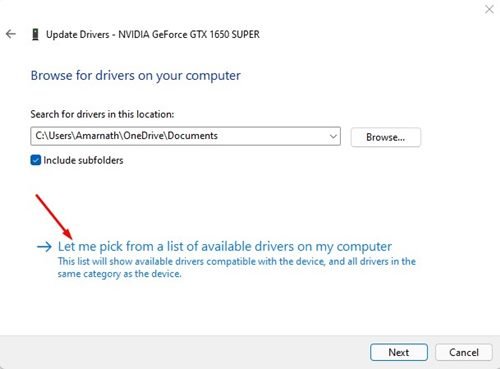
- 장치 드라이버 선택 화면에서 Microsoft 기본 디스플레이 어댑터 를 선택 하고 다음 버튼을 클릭합니다.
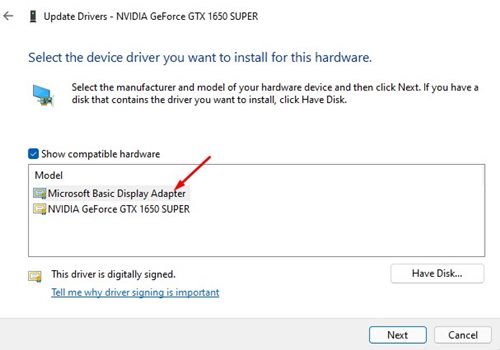
이게 끝입니다. 위와 같이 변경한 후 컴퓨터를 다시 시작합니다. 이것은 아마도 윈도우11 밝기 제어가 작동하지 않는 문제를 해결할 것입니다.
3. 디스플레이 드라이버를 이전 버전으로 롤백
시스템 업데이트를 설치한 후 밝기 조절과 관련된 문제가 발생하면 디스플레이 드라이버를 이전 버전으로 롤백해야 합니다.
디스플레이 드라이버를 이전 윈도우11 운영 체제 버전으로 롤백하는 것은 매우 쉽습니다. 이를 위해서는 아래에 공유된 몇 가지 간단한 단계를 따라야 합니다.
- 먼저 윈도우11 검색을 클릭하고 장치 관리자 를 입력 합니다.
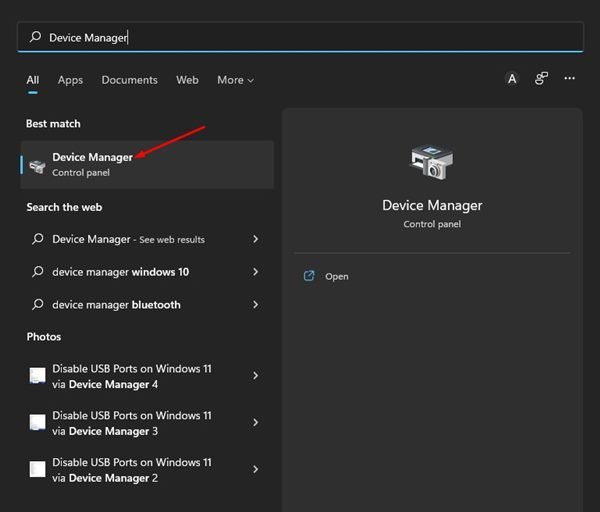
- 장치 관리자에서 디스플레이 어댑터를 마우스 오른쪽 버튼으로 클릭하고 속성 을 선택 합니다 .
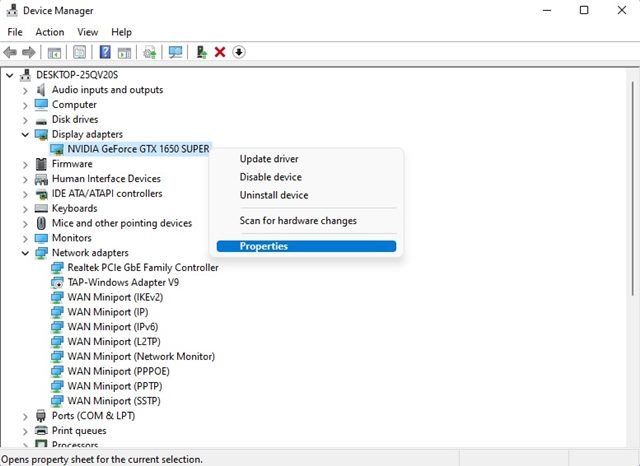
- 속성 창에서 드라이버 롤백 버튼(사용 가능한 경우)을 클릭합니다.
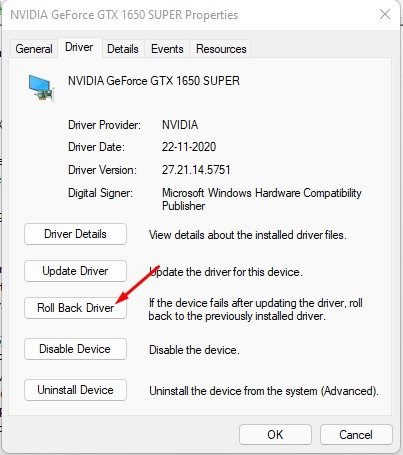
이제 끝났습니다. 랩톱/컴퓨터에서 윈도우11 밝기 제어가 작동하지 않는 문제를 해결하는 방법입니다.
4. SFC 명령어 실행
위의 모든 방법으로 윈도우11에서 밝기가 작동하지 않는 문제를 해결하지 못한 경우 SFC 명령을 실행해야 합니다. 밝기 제어가 작동하지 않거나 사용자가 디스플레이 밝기를 조정할 수 없는 것은 종종 시스템 파일 손상의 결과입니다.
SFC 또는 시스템 파일 검사기 도구는 손상된 시스템 파일을 찾아 수정하며 아마도 PC의 모든 밝기 관련 문제를 해결할 것입니다.
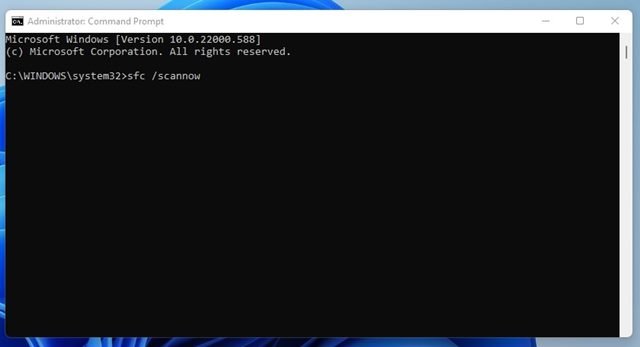
- 먼저 윈도우11 검색을 열고 명령 프롬프트를 입력합니다. 그런 다음 CMD를 마우스 오른쪽 버튼으로 클릭하고 관리자 권한으로 실행을 선택합니다.
- 명령 프롬프트에서 sfc /scannow 를 입력 하고 Enter 버튼을 누르십시오.
- 이제 윈도우11이 스캔을 완료할 때까지 기다리십시오. 스캔이 완료되면 명령 프롬프트를 닫고 PC를 다시 시작합니다.
이제 끝났습니다. 완료되었습니다. 이것이 윈도우11에서 SFC 명령을 실행하여 밝기 제어가 작동하지 않는 문제를 해결하는 방법입니다.
이상으로 윈도우11에서 화면 밝기 조절 기능이 안될 때, 작동하지 않는 문제를 해결하는 간단한 방법을 살펴봤습니다.











